วิธีเปิด Sticky Note ที่ปิดไปแล้วอีกครั้งใน Windows 10
Sticky Notesเป็นวิธีที่ดีที่สุดวิธีหนึ่งในการจดบันทึกย่อบนเดสก์ท็อป(Desktop) Windows 10 ของ คุณ นอกจากนี้ยังมีพื้นที่เฉพาะเพื่อจัดเก็บการเตือนความจำและข้อมูลที่สำคัญทั้งหมดของคุณ แอพช่วยให้คุณจัดระเบียบได้
ตอนนี้ หากคุณลงชื่อเข้าใช้ด้วยบัญชี Microsoft ของ(Microsoft Account)คุณ คุณจะสามารถปิดและเปิดSticky Notes ใหม่ ได้อย่างง่ายดายในWindows 10แต่บางครั้ง คุณอาจประสบปัญหา นี่คือสิ่งที่คุณสามารถทำได้หากSticky Notesไม่สามารถเปิดใหม่ได้เมื่อปิดโดยไม่ได้ตั้งใจ ช่วยคุณได้หากคุณลงชื่อเข้าใช้พีซีโดยใช้บัญชีMicrosoft(Microsoft Account)
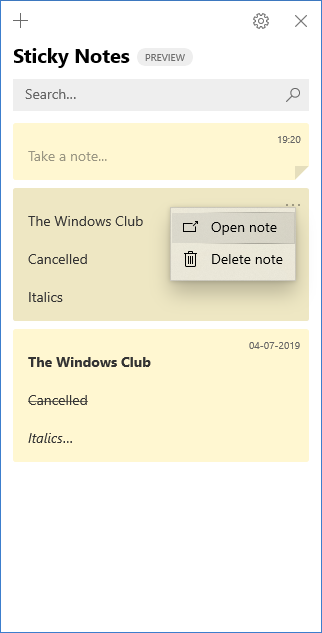
เปิดSticky Note ที่ปิดไปแล้วอีกครั้ง ในWindows 10
หากคุณปิดSticky Note ที่เปิดอยู่ และต้องการเปิดใหม่อีกครั้ง ให้ทำตามขั้นตอนนี้:
- เปิด แอพ Sticky Notesและดูรายการบันทึกย่อของคุณ
- หากคุณพบว่ามีการแสดงโน้ตเพียงรายการเดียวเมื่อคุณเปิดแอป ให้คลิกหรือแตะไอคอนจุดไข่ปลา (...) ที่ด้านบนขวาของบันทึกย่อ จากนั้นคลิกหรือแตะ ' รายการบันทึกย่อ(Notes list) '
- เลื่อน(Scroll)หรือค้นหาบันทึกย่อของคุณในรายการบันทึกย่อ
- หากต้องการเปิดโน้ตอีกครั้ง ให้แตะหรือดับเบิลคลิกที่โน้ต
- หรือคุณสามารถคลิกหรือแตะไอคอนจุดไข่ปลา (…) จากนั้นคลิกหรือแตะ ' เปิดบันทึกย่อ(Open note) '
รายการSticky Notes ของคุณ อาจหายไปเนื่องจากแอปปิดอยู่ขณะที่ยังเปิดโน้ตตัวเดียวอยู่ ดังนั้น เมื่อเปิดแอปอีกครั้ง คุณจะเห็นโน้ตตัวเดียวปรากฏขึ้นบนหน้าจอคอมพิวเตอร์ของคุณ ลองใช้เคล็ดลับต่อไปนี้เพื่อทำให้รายการบันทึกย่อของคุณพร้อมใช้งาน
- หากแสดงเพียงบันทึกย่อเดียวเมื่อคุณเปิดแอป ให้คลิกหรือแตะไอคอนจุดไข่ปลา (...) ที่ด้านบนขวาของบันทึกย่อ
- คลิกหรือแตะ ' รายการบันทึกย่อ(Notes list) '
- เลื่อน(Scroll)หรือค้นหาบันทึกย่อของคุณในรายการบันทึกย่อ
สิ่งสำคัญคือต้องกล่าวถึงที่นี่ว่าขณะนี้คุณไม่สามารถทำให้ Sticky Notes อยู่เหนือแอปพลิเคชันอื่นๆ ได้
อย่างไรก็ตาม คุณสามารถตรึงบันทึกย่อ(Sticky Notes) ช่วยเตือน ไว้ที่ ทาสก์บาร์ของ Windows(Windows Taskbar)เพื่อทำให้รายการบันทึกย่อของคุณมองเห็นได้ทันที หรือสร้างบันทึกย่อใหม่อย่างรวดเร็ว สำหรับสิ่งนี้ เมื่อ เปิด บันทึกย่อช่วยเตือน(Sticky Notes)ให้คลิกขวาที่ไอคอนในแถบ(Taskbar)งาน จากนั้นเลือก ' ปักหมุดที่แถบ(Pin to Taskbar)งาน '
หากปัญหายังคงมีอยู่ และคุณพบว่า Sticky NotesหยุดทำงานในWindows 10ทั้งหมด โปรดอ้างอิงโพสต์ก่อนหน้าของเราที่ชื่อSticky Notes ขัดข้องและหยุดทำงาน
ที่เกี่ยวข้อง(Related) : Sticky Notes ติดอยู่ใน การโหลด Sticky Notes(Sticky Notes stuck on Loading Sticky Notes)
Related posts
โน้ตเหนียวใน Windows 10: ใช้, บันทึก, รูปแบบ, สำรองข้อมูล, เรียกคืน
วิธีการกู้คืนบันทึกเหนียวที่ถูกลบโดยไม่ตั้งใจใน Windows 10
ไอคอน Fix Sticky Notes บนทาสก์บาร์ไม่ได้รวมกันใน Windows 10
วิธีนำเข้า Sticky หมายเหตุจาก Windows 7 ถึง Windows 11/10
Best ฟรี Sticky Notes สำหรับ Windows PC
Watch ทีวีดิจิตอลและฟัง Radio บน Windows 10 กับ ProgDVB
อธิบาย Modern Setup Host ใน Windows 10 ปลอดภัยไหม?
Top 3 Reddit apps สำหรับ Windows 10 ซึ่งมีอยู่ที่ Windows Store
วิธีการปิดการใช้งานหรือเปิดใช้งาน Reader Mode ใน Chrome ใน Windows 10
วิธีใช้ Network Sniffer Tool PktMon.exe ใน Windows 10
Picsart เสนอ Custom Stickers & Exclusive 3D Editing บน Windows 10
Sticky Notes ติดค้างอยู่ในการโหลด Notes Notes
วิธีการปิด Sticky Keys ใน Windows 10
Best ฟรี Molecular Modeling software สำหรับ Windows 10
เปิดไฟล์ได้อย่างง่ายดายด้วย MyLauncher สำหรับคอมพิวเตอร์ Windows 10
Create บันทึกย่อที่เรียบง่ายพร้อม PeperNote สำหรับ Windows 10
วิธีการบังคับใช้ Google SafeSearch ใน Microsoft Edge ใน Windows 10
Microsoft Remote Desktop Assistant สำหรับ Windows 10
ขั้นตอน splwow64.exe คืออะไรใน Windows 10 และฉันสามารถปิดการใช้งานได้หรือไม่
วิธีปิดใช้งานการป้องกันสำหรับ Feature Updates บน Windows 10
